Edge浏览器设置海外HTTP代理的方法
时间:2023-02-14 16:28:38作者:极光下载站人气:1654
当电脑浏览器越来越多的时候,每一个浏览器的竞争率也是大大的增强的,而edge浏览器作为win10电脑自带的浏览器,被多数小伙伴所认可,这款软件各方面都是非常不错的,而大家在使用Edge浏览器进行浏览网页的时候,已经早已不局限与我国的一些网页了,有的小伙伴还想要访问一下外国的一些网站,但是基于平时都是使用Edge浏览器访问自己国家的一些网站,想要访问外国的网站的话很多小伙伴不知道怎么设置,针对这种情况我们需要设置一下代理端口号以及地址才可以,现在我们一起来看看如何使用Edge浏览器设置海外http代理的具体操作方法,需要的小伙伴可以看看方法教程。
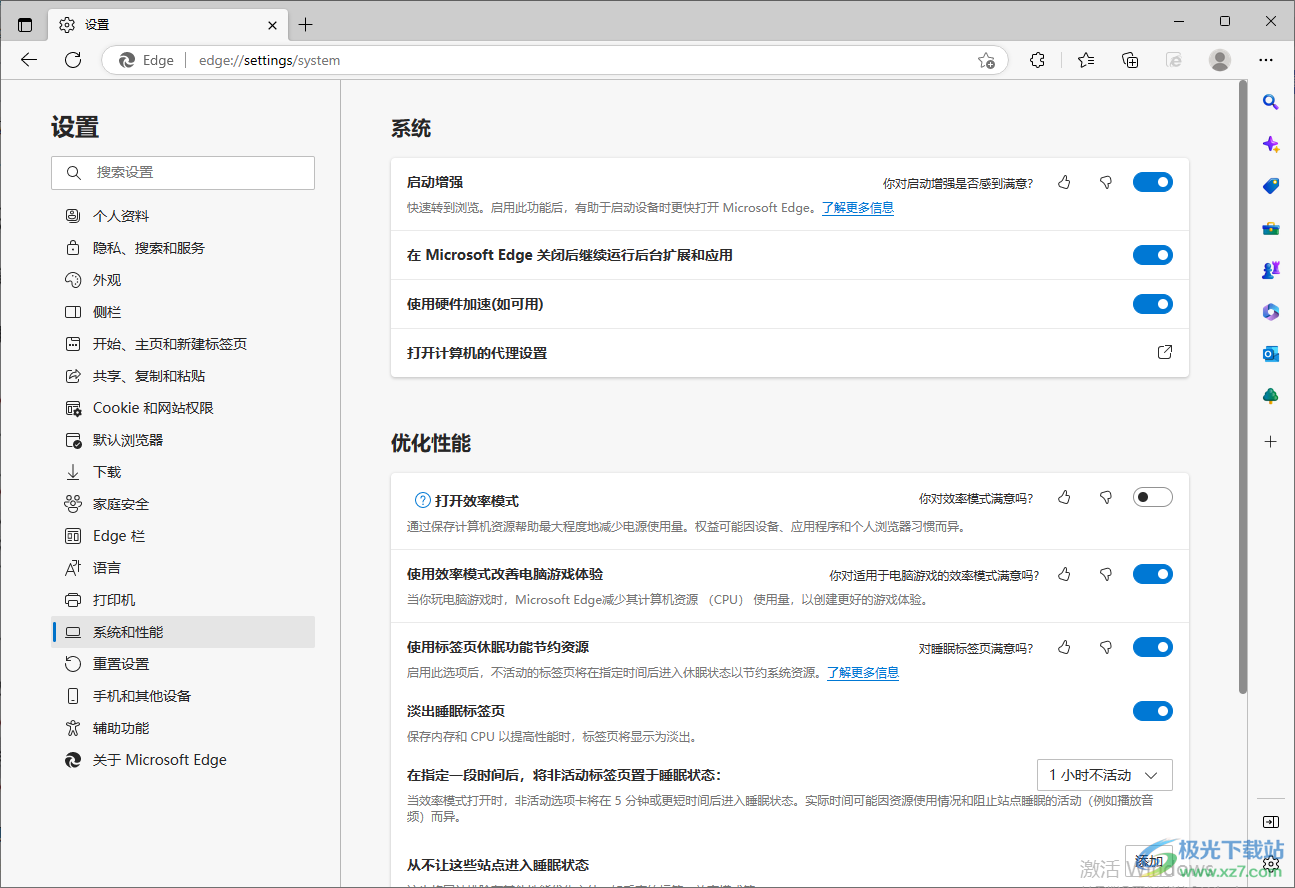
方法步骤
1.首先我们需要打开Edge浏览器,然后在右上角将三个点图标进行单击。
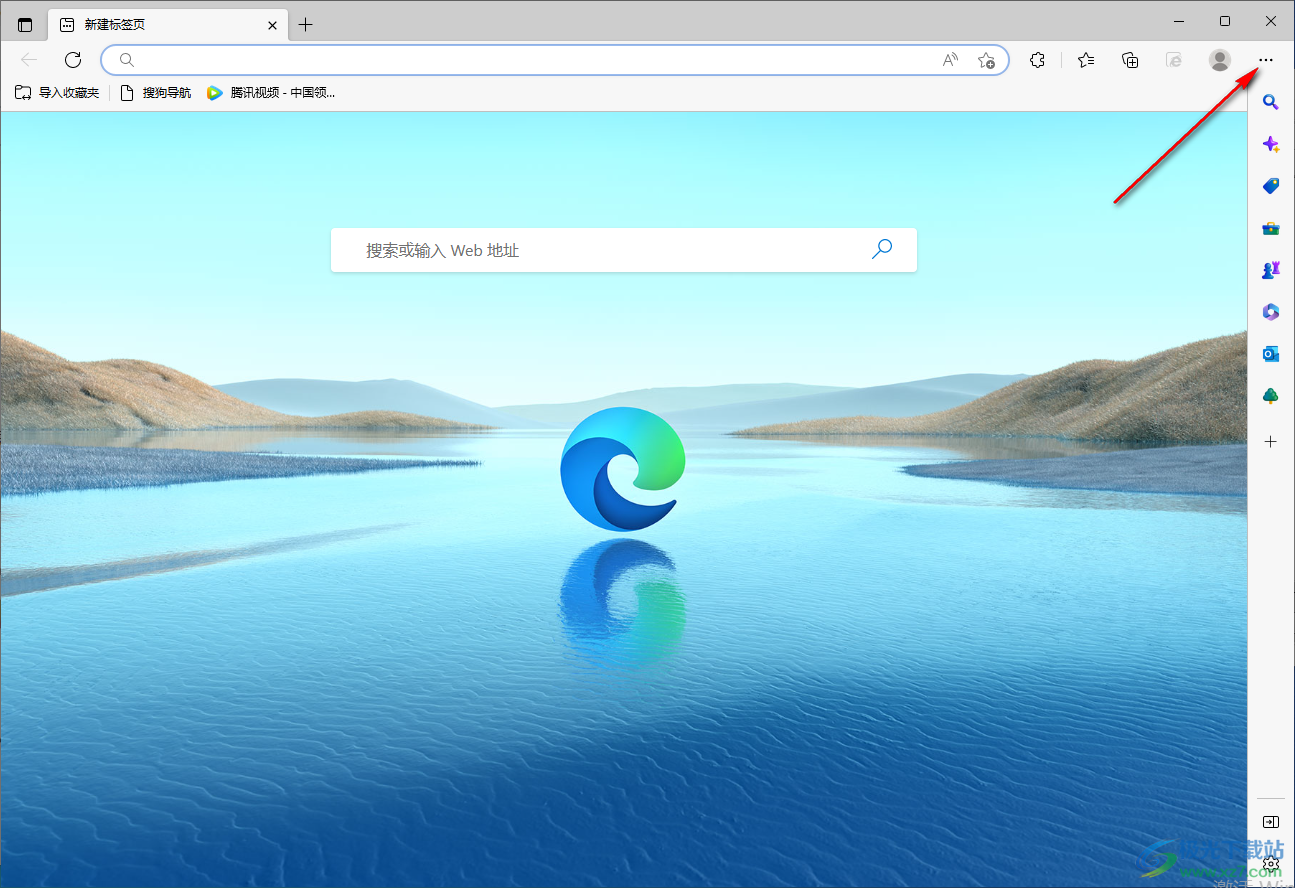
2.在打开的窗口中,直接将下方的【设置】选项找到之后进入到页面就可以了。
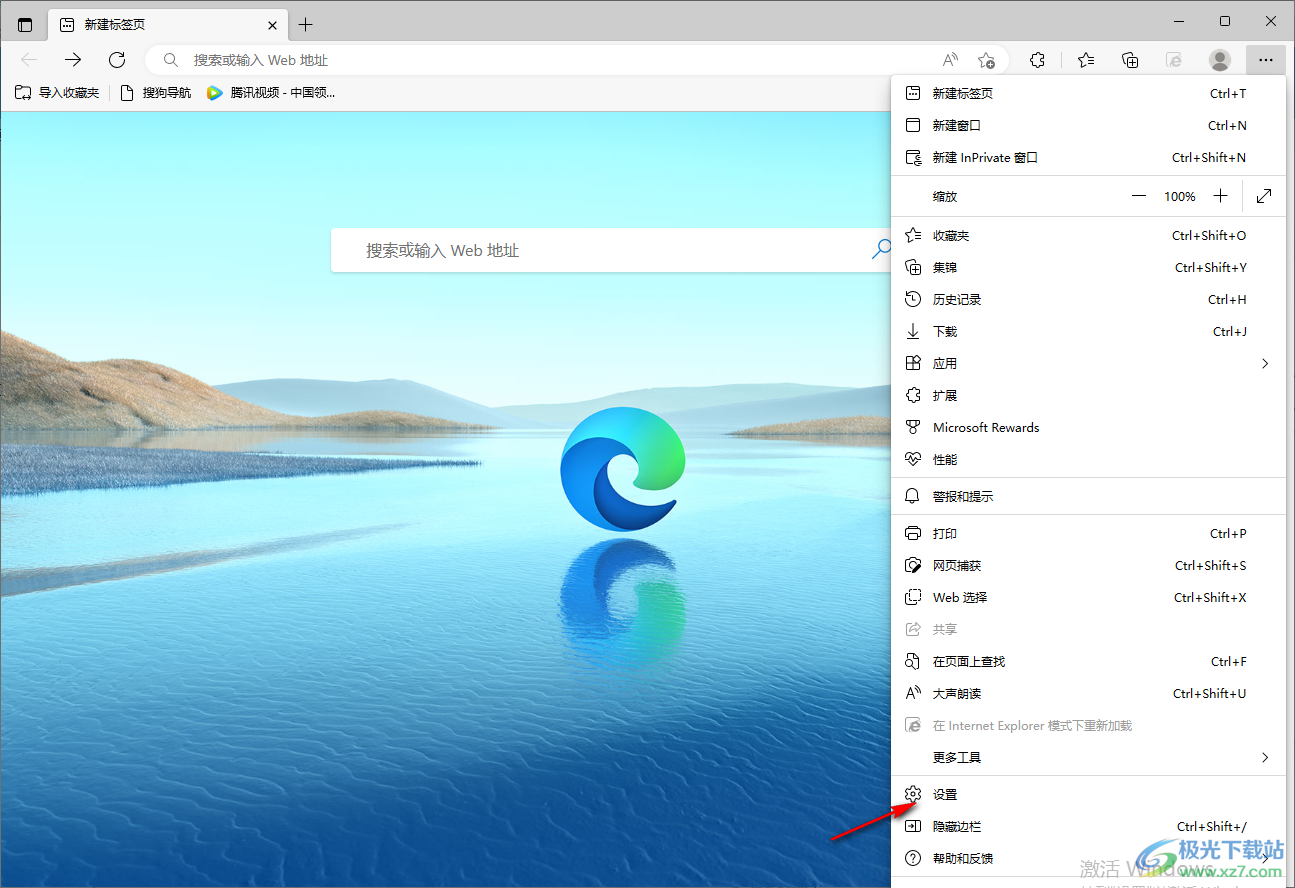
3.进入之后,在左侧的导航栏中选择【系统和性能】这个选项。

4.接着在右侧的页面中将【打开计算机的代理设置】选项点击打开。

5.打开之后就会弹出我们电脑系统的一个设置代理的窗口页面,我们需要滑动一下页面找到【使用代理服务器】选项,将其勾选上,然后将自己获取到的海外http代理的地址和端口号填在相应的框中就可以了。
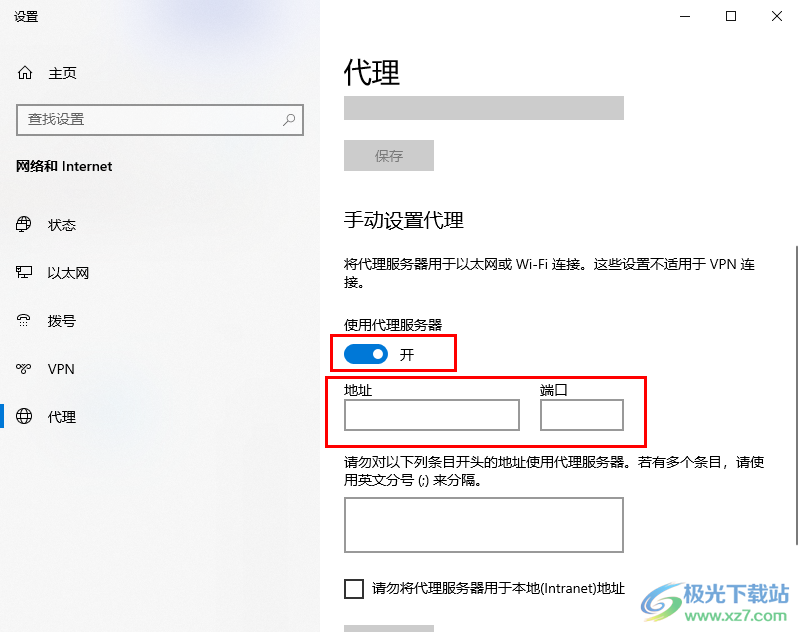
6.之后点击下方的保存按钮保存我们的设置,之后重新浏览器即可。
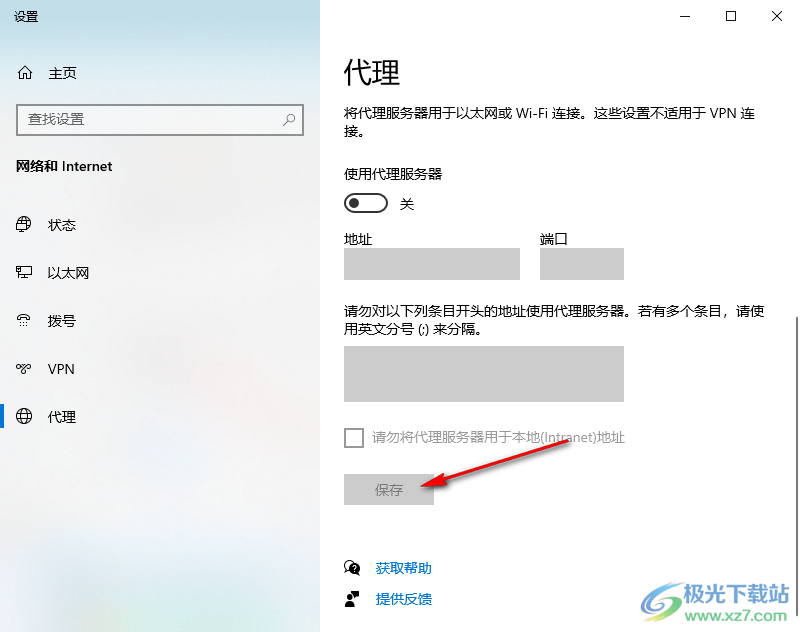
以上就是关于如何使用Edge浏览器设置海外http代理的具体操作方法,当你想要很好的访问外国的一些网站,那么你需要获取到海外http地址和端口号,之后在通过小编分享的方法来设置就可以了,操作方法是比较简单的,需要的话就试试吧。

大小:1.66 MB版本:v79.0.309.68环境:WinAll, WinXP, Win7, Win10
- 进入下载
相关推荐
相关下载
热门阅览
- 1百度网盘分享密码暴力破解方法,怎么破解百度网盘加密链接
- 2keyshot6破解安装步骤-keyshot6破解安装教程
- 3apktool手机版使用教程-apktool使用方法
- 4mac版steam怎么设置中文 steam mac版设置中文教程
- 5抖音推荐怎么设置页面?抖音推荐界面重新设置教程
- 6电脑怎么开启VT 如何开启VT的详细教程!
- 7掌上英雄联盟怎么注销账号?掌上英雄联盟怎么退出登录
- 8rar文件怎么打开?如何打开rar格式文件
- 9掌上wegame怎么查别人战绩?掌上wegame怎么看别人英雄联盟战绩
- 10qq邮箱格式怎么写?qq邮箱格式是什么样的以及注册英文邮箱的方法
- 11怎么安装会声会影x7?会声会影x7安装教程
- 12Word文档中轻松实现两行对齐?word文档两行文字怎么对齐?
网友评论